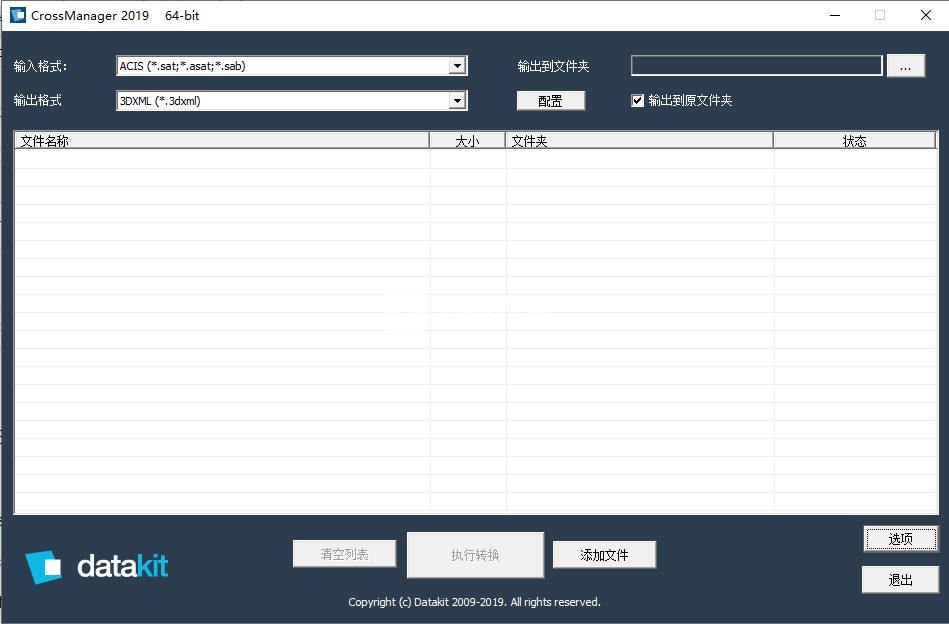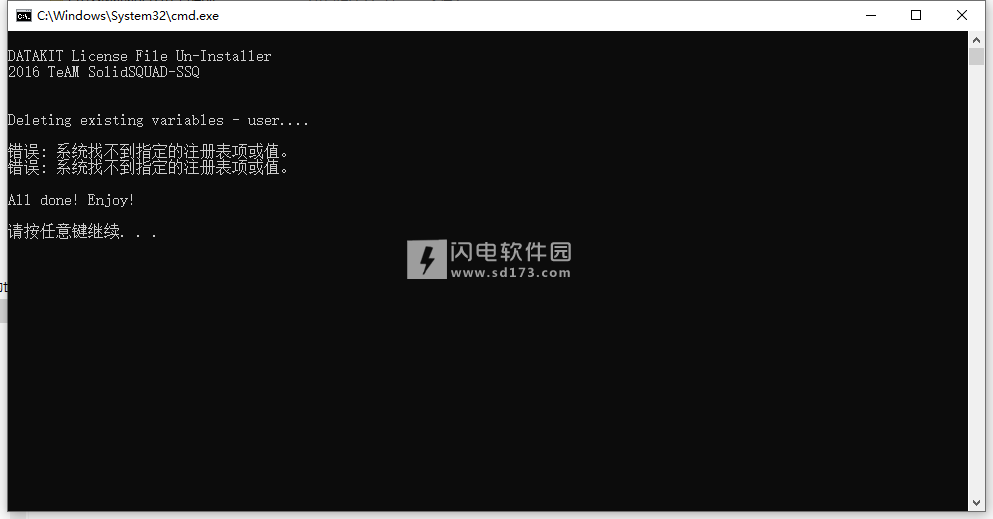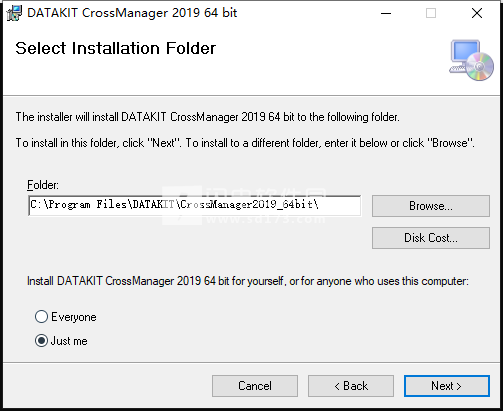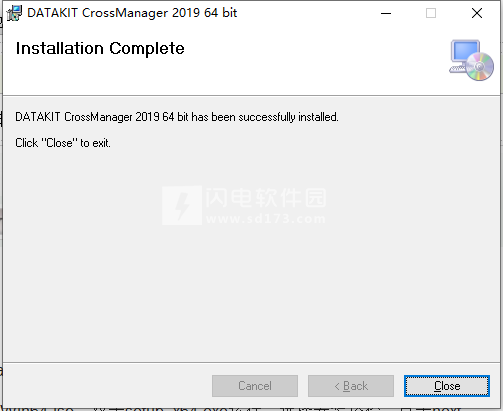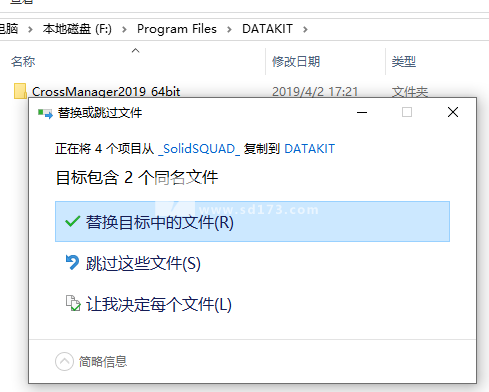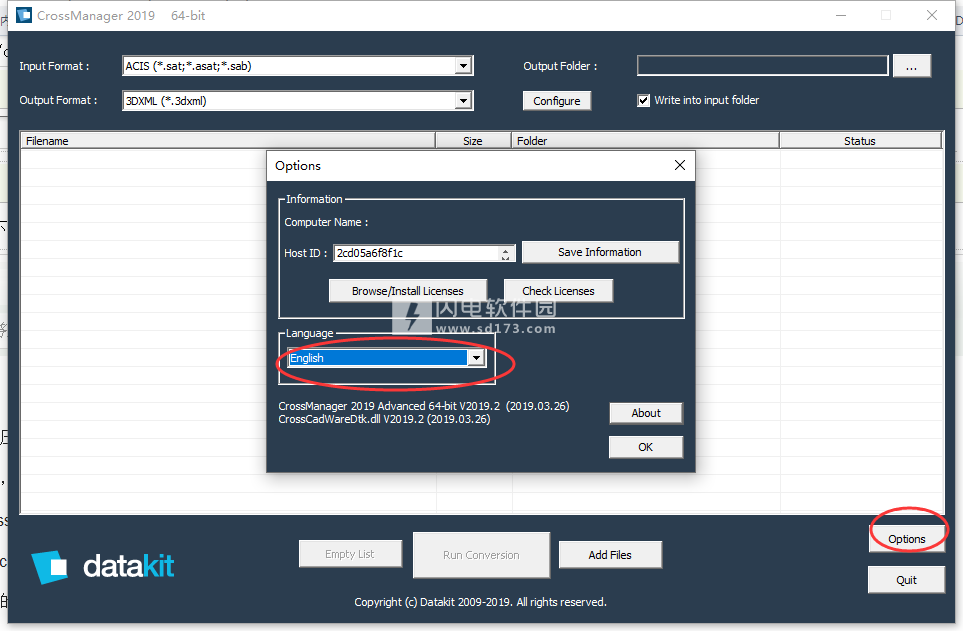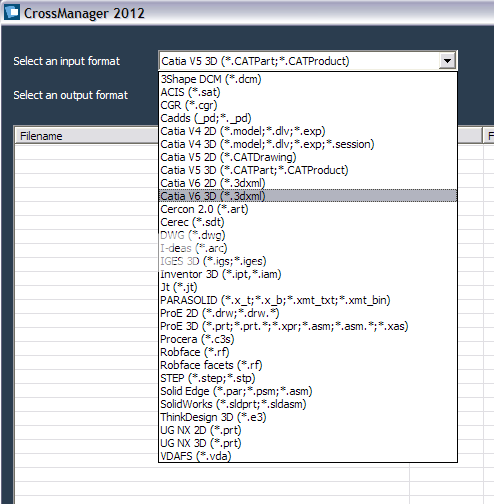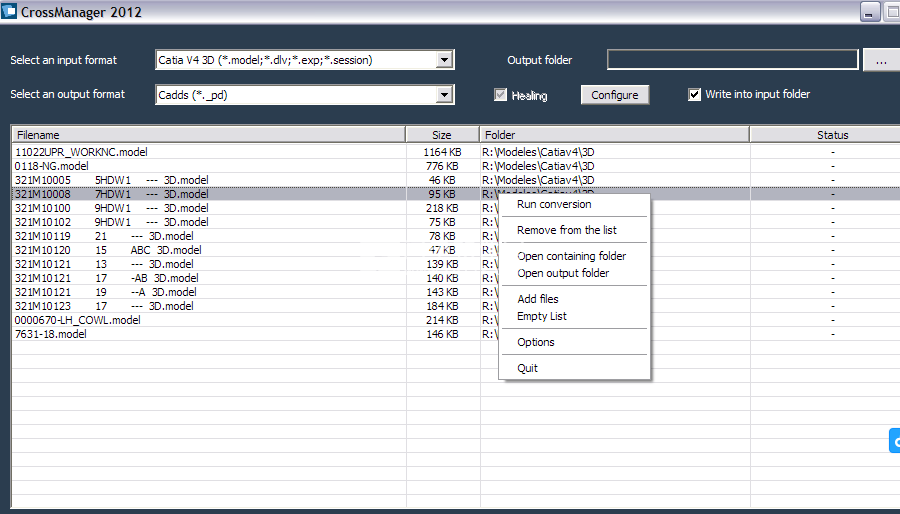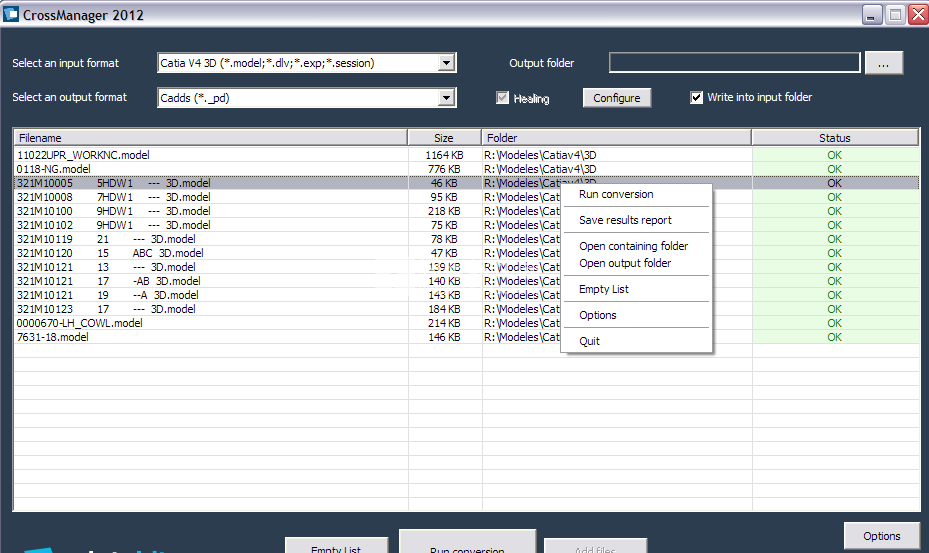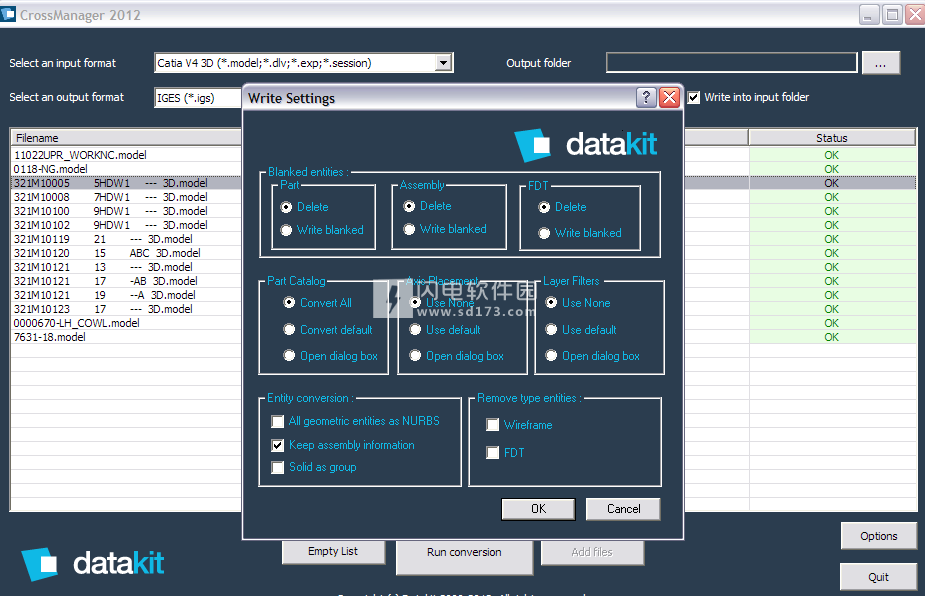DATAKIT CrossManager10破解版是一款功能强大的CAD文件格式转换器。它的优势在于可独立运行,不需要其他的CAD软件,借助于软件,你可以快速将你的CAD文件转换为各种其它格式,并且基本上所有常见的CAD格式它都支持,可一次性选择一个或者多个CAD文件进行转换。方便开解,软件的操作也是非常的简单,只需要几个小步骤就能够开始转换。新版本支持输入Catia V5的R29版本(CATIA V5-6R2019),UG NX的NX1847.2400和NX1851版本,Rhino的Rhino 6版本等,并且现在可以设置中文语言,简体中文使用起来更加方便,本次小编带来最新破解版,含破解文件和安装破解教程,有需要的朋友不要错过了!
3、加载Datakit.CrossManager.2019.2_2019-03-26.Win64.iso,双击setup_x64.exe运行,选择安装路径,点击next
CIS,CADDS,CATIA V4 3D,CATIA V5 3D,CGR,COLLADA,DXF,IGES,JT,Open CASCADE,Parasolid,PDF 2D,PDF 3D,Robcad,SolidWorks 3D,STEP,STL,Unisurf,VDA,VRML
新版功能
1、Catia V5输入:支持R29版本(CATIA V5-6R2019)
2、UG NX输入:支持NX1847.2400和NX1851版本
3、Rhino输入:支持Rhino 6版本
4、JT输入:支持MultiXTBrep节点
5、DWG输入:支持外部参考
使用帮助
一、上下文菜单(鼠标右键)
用于CrossManager的鼠标至少需要两个按钮,但最终的第三个或一个轮子的利润。 此菜单取决于翻译之前或之后使用的上下文。
各种行动
鼠标可以通过两种方式使用,可以通过单击或拖放来实现。
•“单击”(立即按下并释放按钮而不移动)◦单击左侧专用于选择操作和突出显示
◦Clicksright专用于上下文菜单
•“拖放”(按下按钮并移动鼠标,而不释放按钮)。
拖动专用于添加满足输入格式类型的列表中的文件。
•“双击”在转换前对列表没有影响。 相反,转换后,它是在记事本编辑器中打开日志文件的方法。
使用“右键单击”时出现以下菜单:
此菜单允许使用下面描述的不同按钮显示功能。
菜单添加目录和添加目录(递归)以及加载要转换的文件列表在基本版本中不可用。
二、输入格式
当您单击名为“选择输入格式”的组合框的黑色箭头时,以下是CrossManager支持的CAD格式列表:
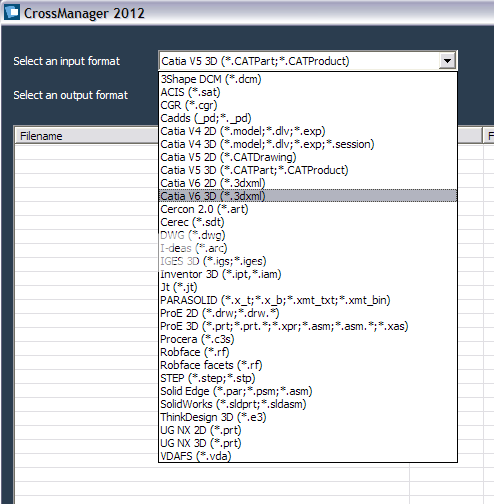
过滤器将使用“添加文件”按钮将文件选择限制为所选格式。
三、输出格式
当您单击名为“选择输出格式”的组合框的黑色箭头时,以下是组合框中显示的CrossManager支持的CAD格式列表:
四、输出文件夹(可选)
如果选中“写入输入文件夹”复选框,则会在输入文件夹内创建由CrossManager生成的输出文件。如果要选择输出目录,请取消选中此复选框,然后单击右上角的“...”按钮以选择此文件夹。
五、 文件选择和列表创建
当您单击“添加文件”按钮时,将出现以下窗口,您可以选择要转换的数据库,其列表仅限于所选的输入文件格式:(此列表仅限于要转换的100个文件的数量)基本版)
“拖放”功能也可用于填充要转换的输入文件列表。仅当所选文件满足所选输入格式时,才可以“删除”文件。这也适用于文件夹:此文件夹中符合输入格式的所有文件都将添加到列表中。
六、转换前列出操作
创建列表后,您可以使用上下文菜单编辑此列表,如以下窗口所示:
“运行转换”菜单以及“运行转换”按钮启动转换器,上面创建的列表的每个文件都是一个接一个。
“从列表中删除”菜单允许从列表中禁止一组选定的文件。此外,通过突出显示文件并按“Del”键,可以从列表中删除文件或文件。
“打开包含文件夹”在文件资源管理器中打开文件所在的文件夹。
“打开输出文件夹”在文件资源管理器中打开生成输出文件的文件夹。
“添加文件”菜单以及“添加文件”按钮将打开文件浏览器,为列表选择新文件。
“清空列表”菜单以及“清空列表”按钮清除要转换的文件列表。
“选项”菜单以及“选项”按钮打开选项窗口,以允许您更改界面的语言。
“退出”菜单以及“退出”按钮停止执行CrossManager。
七、转换后列出操作
转换结束后,您可以使用上下文菜单,如下所示:
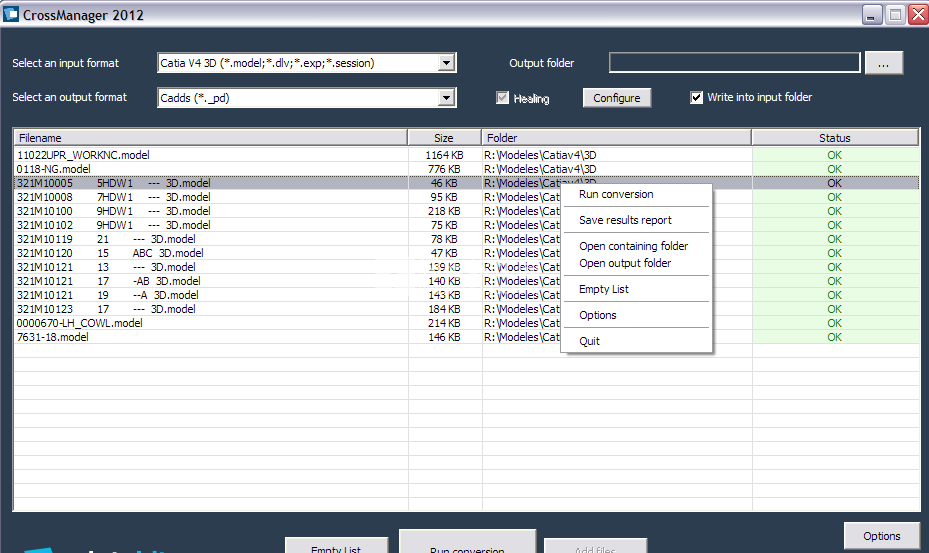
菜单“运行转换”允许再次运行转换器列表的文件。
在此上下文中特定的菜单“保存结果报告”允许以excel文件(CSV格式)记录此窗口的内容,其中包含所有文件名,文件大小和转换状态。
菜单“打开包含文件夹”允许使用Windows探索器打开存在输入文件的文件夹。
菜单“打开输出文件夹”允许使用Windows探索器打开存在输出文件的文件夹。
特定于该上下文的菜单“空列表”以及按钮清空要转换的文件的假脱机程序。
菜单“选项”以及按钮允许打开选项窗口。
菜单“退出”以及按钮结束转换器的执行。
八、配置
当“输出格式”为“IGES”或“STEP”时,您可以通过取消选中“更正”复选框来过滤某些类型的数据(如果没有,则“配置”按钮未激活)当您按下“配置”按钮时,以下对话框如下所示:
零件可以删除或写为空白实体,以及装配或FDT。
可以过滤线框实体或FDT实体并从输出中删除。对话框允许三个参数:
•从目录中的多个模型中选择一个模型。
•通过选择轴放置选择新参照。
•通过激活过滤器来处理层。
转换器允许您将此转换操作到模型中:
•所有几何实体都可以转换为nurbs(曲线和曲面)
•是否保留装配信息。
•将实体实体保持为组或不组。
 CAD文件格式转换工具 DATAKIT CrossManager 2019.4 x64 中文破解版
CAD文件格式转换工具 DATAKIT CrossManager 2019.4 x64 中文破解版
 CAD文件格式转换工具 DATAKIT CrossManager 2019.4 x64 中文破解版
CAD文件格式转换工具 DATAKIT CrossManager 2019.4 x64 中文破解版